Ret EA Error Code 524. Beklager, denne konto kan ikke spille online
Nogle EA-spillere ser følgende fejlmeddelelse, når de prøver at starte et spil:
Sorry this account is not able to play online. See ea.com/unable-to-connect for more information. Error Code: 524
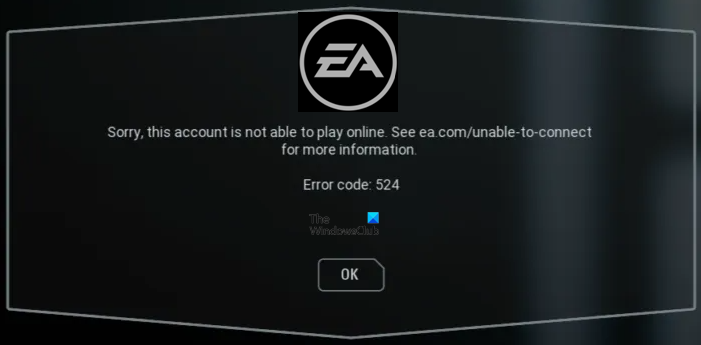
Normalt er denne fejl for konti med en alder under 13. Mange verificerede konti oplever dog det samme problem. Så i denne artikel skal vi se, hvordan du retter EA Error Code 524 og får dit spilleliv tilbage på sporet.
Hvad betyder EA Error Code 524?
EA Error Code 524 betyder grundlæggende, at din konto ikke er i stand til at spille online, du har et forbindelsesproblem, eller du kan ikke oprette forbindelse. Det kan være et serverproblem, dine netværksindstillinger, din konto kunne være blevet forbudt, deaktiveret eller du er mindreårig.
Sådan rettes EA-fejlkode 524
Hvis du er under 13, så vil jeg ikke anbefale dig at spille disse spil, da det ikke er noget for dig. Der er temmelig voldelige spil og kan derfor have en negativ effekt på dit sind. Dette er de ting, du kan gøre for at rette EA Error Code 524 .
- Tjek EA-serverstatus
- Tjek din kontostatus
- Opret en ny Xbox One-profil
- Æld EA-kontoen op
Lad os tale om dem i detaljer.
1] Kontroller EA-serverstatus
Du skal tjekke Xbox Live , PlayStation og Nintendo for at se, om de har problemer. Brug af en online download- eller ej-detektortjeneste(online download or not detector service) kan hjælpe.
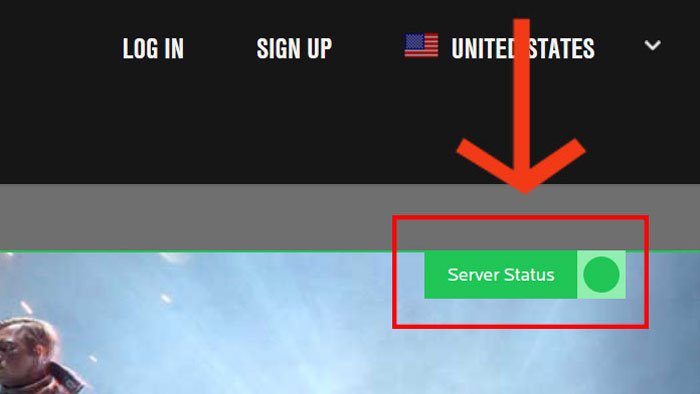
Forskellige EA(Different EA) -spil kører på forskellige servere. Hvis du har problemer med et spil, kan du tjekke spillets side for at se dets serverstatus.
2] Tjek din kontostatus
Du vil måske også se, om din konto er forbudt, dit medlemskab er i live eller ej, eller om din EA-konto er deaktiveret eller slettet.
3] Opret en ny Xbox One-profil
Da dette problem er relateret til din alder. Oprettelse af en Xbox-profil med fødselsdatoen indstillet (Date),(Birth) så din alder er 18, kan afhjælpe problemet. Du kan følge de givne trin for at oprette en ny Xbox One-profil(Xbox One Profile) .
- Gå til login (Sign In ) -siden ved at klikke på det øverste venstre hjørne af startskærmen.
- Klik derefter på Tilføj nyt (Add New ) , og tilføj dine legitimationsoplysninger.
- Du skal sikre dig, at din alder denne gang er 18+ (bare for en sikkerheds skyld).
Følg derefter instruktionerne på skærmen og kontroller, om problemet er løst.
4] Æld EA-kontoen
Hvis du ikke vil oprette en ny Xbox one- konto, eller hvis du ikke er på en Xbox, kan du prøve at forælde EA-kontoen. Der er to måder, hvorpå du kan gøre det samme.
- Automatisk meddelelse:(Automatic Notice: ) Når du opretter en børnekonto(Child) , beholder EA kontoen for din alder. Og når den når den påkrævede grænse, normalt 13, sender EA dig en mail om at migrere gemte spil, logfiler og andre kontooplysninger til en konto uden sådanne begrænsninger.
- Kontakt EA Support(Contact EA Support) : Hvis den tidligere metode ikke er noget, du kan overveje, eller hvis den ikke virker for dig, så prøv at kontakte EA for at få support. Du kan gå til help.ea.com for yderligere assistent.
Hvis du har brug for mere hjælp, kan du altid kontakte @EAHelp på Twitter .
Forhåbentlig vil du være i stand til at løse fejlen med disse løsninger.
Related posts
Ret fejlkode 664640 i Call of Duty Modern Warfare eller Warzone-spil
Ret fejlkode 0x80242022, når du installerer Xbox-spil på Windows-pc
Fix Game Error [201], Kan ikke åbne datafilerne i LOTRO
Ret hukommelsesfejl 13-71 i Call of Duty Modern Warfare og WarZone
Sådan rettes Epic Games fejlkode 19007, kode eksisterer ikke
Ret VALORANT-fejlkode 31 og 84 på Windows-pc
Ret Windows Update-fejlkode 8024a112
Sådan rettes Netflix-fejlkode U7353
Sådan rettes Xbox One-fejlkode 0x97e107df
Ret World of Warcraft-fejl WOW51900314
Ret HP-printerfejlkode 0xc4eb827f på Windows 11/10
Ret Forza Horizon 4 IPsec-fejl - Kan ikke deltage i sessionen
Ret VALORANT-fejlkode 1 og 12 på Windows-pc
Ret Microsoft Office-fejlkode 0x426-0x0
Sådan rettes fejlen "Beklager, ingen manipulationer med klippebord tilladt".
Ret Windows 10 aktiveringsfejlkode 0x8007007B
Sådan rettes OneDrive-fejlkode 0x8004de25 eller 0x8004de85
Ret Amazon Prime fejlkode 9068 eller 5004
Ret Roku-fejlkode 006 og 020
Ret fejlkode 0x800f0954 eller 0x500f0984 på Windows 11/10
